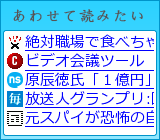Sleipnir再インストール時に5分で元の環境に戻す方法!バックアップ忘れずに
Sleipnir再インストール時に5分で元の環境に戻す方法!バックアップ忘れずに
あれこれいじってると稀に挙動がおかしくなるSleipnir。
そんな時はアンインストール、再インストールで元の環境へ簡単に戻せます。凄く簡単なので安心です。![]()
まず日頃からSleipnirのインストールフォルダを丸ごとバックアップ!これは基本でしょう。ごちゃごちゃ個別にやるよりこれが一番楽。
⇒ C:\Program Files\Fenrir & Co\Sleipnir(デフォルトのインスト先)
以降バックアップから設定ファイル等を上書きします。Sleipnirフォルダを丸ごとコピペすれば、という意見もあるでしょうが(普通はそれでもOK)、1回それやっておかしくなったのでやりません。![]()
まぁ要するにカスタマイズした部分だけを上書きすれば良いだけです。
▼ユーザ用フォルダをコピペ!
Sleipnir\settings\ユーザ名
自分用にカスタマイズした設定のほとんどはここに保存されています。お気に入り(Favorite.ffv)、検索メニューなどのカスタマイズメニュー(setting\Override下)、カスタマイズメニュー以外のオプション画面の設定情報(setting/user.ini)とか諸々。
▼スキンフォルダをコピペ!
Sleipnir\resources\skins
※上記のuser.iniをコピペしていれば元のスキンで立ち上がります。
使用していたスキンによっては以下もコピペ(プレビュー用)
Sleipnir\smartinstaller\SmartInstaller Installation Information
厳密に言うと、検索バーで使われるアイコン(.ico)もskinsフォルダ下にあります。
Sleipnir\resources\skins\default\toolbar\SearchBar
またサイドパネル用アイコンも以下にあります。
Sleipnir\resources\skins\default\panel\spx
要するに見映えに関するものは全部ここにあります。
defaultのスキン以外にもスキンは入ってると思いますが、各スキンフォルダは皆同じ構造になっており、それぞれが専用のアイコンを持っている場合もあります。基本的にdefaultフォルダに入ってる全てのアイコンファイルは、他のスキン使用時に専用の登録アイコンがなければ代用されます。
まぁもっともカスタマイズしてる時点でこれらのフォルダの関係は当然知ってるでしょうが(汗)
▼登録したスクリプトや追加サイドパネル類をコピペ!
Sleipnir\plugins
より厳密に言うなら、
UserAction Extension用のスクリプトは、plugins\scripts
SeaHorse用のスクリプトは、plugins\seahorse
またLinkPadなど追加したサイドパネルはその仕様上以下の2つのフォルダに入ります。もっともカスタマイズしてる時点で~以下略。
plugins\spx
plugins\panel
▼プラグインの呼び出し情報をコピペ!
Sleipnir\prefs
厳密には上記フォルダにあるplugins.ini をコピーします。Sleipnirは各パーツがプラグイン化されており、plugins.ini ではサイドパネル、ツールバー、ステータスバー、Dock(タブなど)をその記述に従って起動時にロードします。サイドパネルを追加していたり、各パーツの表示順序を変えていた場合は同ファイルのコピペを忘れずに。
これでローカル環境の作業は終了です。面倒くさがりの私は同期ソフトを逆に使ってこれらのコピペをボタン一発で終わらせます。w
後はインストールしていたプラグイン(SeaHorse、UserAction Extension、Hawkeye等)を公式からインストールすれば完了です。
※尚、環境によっては上記プラグイン類が入ってない状態で起動するとplugins.ini の関係でエラーが出る場合があります。当然と言えば当然ですが、私の環境ではOS入れ替え時の新規インスト以外ではエラーは出ません。もっともplugins.ini のバックアップさえあれば大禍ありませんのでご心配なく。
またプラグインを一度に全部入れようとするとエラーが出る場合があるので、何回かに分けてインストールした方が無難です。
これだけです。おそらく5分程度で終わるでしょう。![]()
クライアント > 全般 > 標準のブラウザに設定する、をチェック!
![]() 追記
追記
Sleipnirの挙動がおかしくなった場合、再インストールせずに所定フォルダを全部コピペするだけでも多くの場合直ります。どうしても直らない場合は再インストールになるんですが、いずれにしろこまめなバックバップは必須でしょう。
私の場合、一週間毎にバックアップ先を変えて3ヶ月前まで戻れるようにしてあります。![]()
※Vista環境なら以下を参考に
⇒ Sleipnir の設定やお気に入りを他のPCに移したい

≫ Sleipnirでスキンを編集する時に見たいサイト

≫ Sleipnirのカスタマイズまとめ(何をすればいいのか分からない人用)

≫ Sleipnirのカスタマイズ~はてなブックマークの検索設定(その2)

≫ Sleipnirのカスタマイズ~はてなブックマークの検索設定(その1)

≫ Sleipnirのカスタマイズ~使ってるスクリプト&プラグインをまとめてみた

≫ Sleipnirのカスタマイズ~参考サイトをまとめたリンク集

≫ Sleipnirでアドレスバー左端の「アドレス」、検索バー左端の「検索」を消す

≫ Sleipnir再インストール時に5分で元の環境に戻す方法!バックアップ忘れずに

≫ Sleipnirを便利にする10のカスタマイズ(2)

 カテゴリ
▽Sleipnir [13]
カテゴリ
▽Sleipnir [13] ≫ Sleipnirのカスタマイズ~使ってるスクリプト&プラグインをまとめてみた

≫ Sleipnirのカスタマイズ~参考サイトをまとめたリンク集

≫ Sleipnirでアドレスバー左端の「アドレス」、検索バー左端の「検索」を消す

→ Sleipnir再インストール時に5分で元の環境に戻す方法!バックアップ忘れずに

≫ Sleipnirを便利にする10のカスタマイズ(2)

≫ Sleipnirを便利にする10のカスタマイズ

≫ SleipnirのアクションにGoogleデスクトップを追加する